Aprenda a usar IA dentro dos programas do Google! Isso mesmo, veja como utilizar o Gemini no Gmail, Google Docs, Planilhas e muito mais!
Caso prefira esse conteúdo no formato de vídeo-aula, assista ao vídeo abaixo ou acesse o nosso canal do YouTube!
Na aula de hoje, quero te mostrar como usar IA dentro dos programas do Google! Você vai poder utilizar o Gemini Advanced, a inteligência artificial do Google integrada ao Gmail, Google Docs, Google Planilhas e muito mais.
Vou te mostrar o que é o Gemini Advanced e como utilizá-lo com os demais programas do Google para auxiliar na escrita de e-mails, criar apresentações, imagens e escrever documentos completos.
Por fim, ainda veremos como usar a inteligência artificial no Google Sheets para criar uma tabela para você de forma automática.
E aí, curtiu essa ideia? Então vem comigo que eu vou te mostrar o passo a passo para você usar IA dentro dos programas do Google.
Assim como temos o ChatGPT desenvolvido pela OpenAI, temos o Gemini, anteriormente conhecido como Bard, que é uma criação do Google.
O Gemini funciona de forma semelhante ao ChatGPT, permitindo interações com a inteligência artificial através de um chat. E assim como o ChatGPT ele possui uma versão gratuita e uma versão paga.

Ao longo dessa aula eu utilizarei a versão paga do Gemini, que é o Gemini Advanced. Essa é uma versão mais poderosa, oferecendo mais interações e diversos recursos adicionais, como a integração com os outros serviços do Google.
Caso você queira testar essa versão do Gemini, confira essa aula aqui em que eu te ensino o passo a passo para você habilitar por 2 meses de teste o Gemini Advanced de forma gratuita.
Para utilizar o Gemini Advanced integrado aos outros serviços do Google, você precisa configurar sua conta para o inglês.
Para alterar o idioma da sua conta no Google, basta, dentro da própria página do Gemini, clicar sobre sua foto, no canto superior direito, e em seguida, clicar em Gerenciar sua Conta do Google.
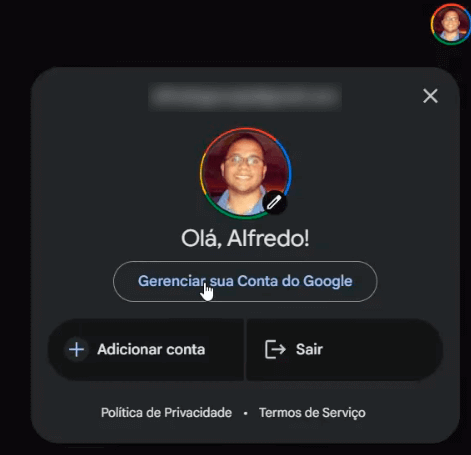
Feito isso, busque por idioma.
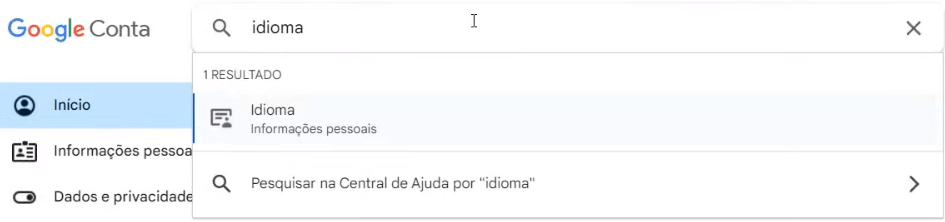
Na página que será aberta, altere o seu Idioma Preferido de Português Brasil para English United States.
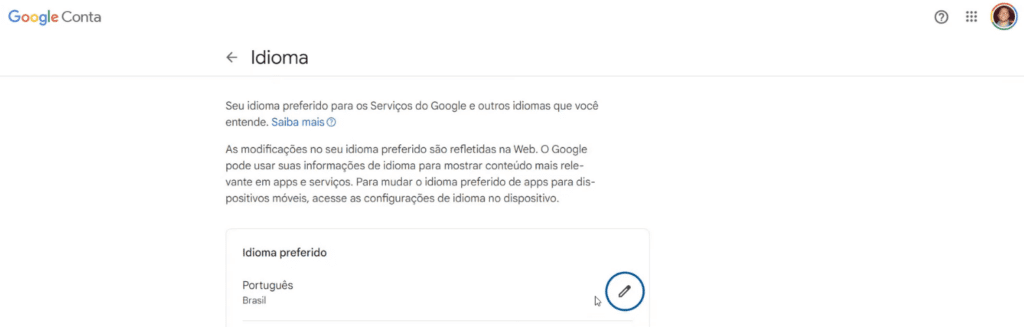
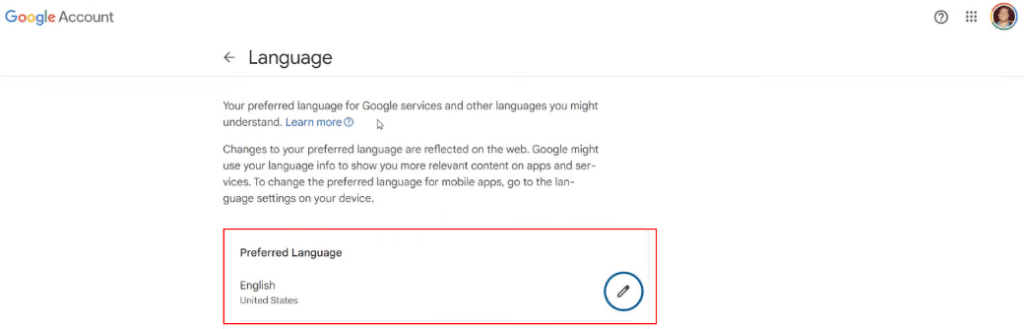
Com isso sua conta do Google ficará em inglês e você poderá utilizar o Gemini dentro delas.
Isso porque o Gemini Advanced, até este momento, está disponível apenas em inglês, mas muito em breve deve ser expandido para outros idiomas, como o português.
Com o Gemini Advanced configurado, vamos começar a testar as funcionalidades dele integradas aos outros serviços Google, começando pelo Gmail.
Abra a página do Gmail, com sua conta conectada, e vá em Compose. Se você tiver o Gemini Advanced ativo, você verá uma nova opção na janela para escrever o e-mail, a opção help me write.
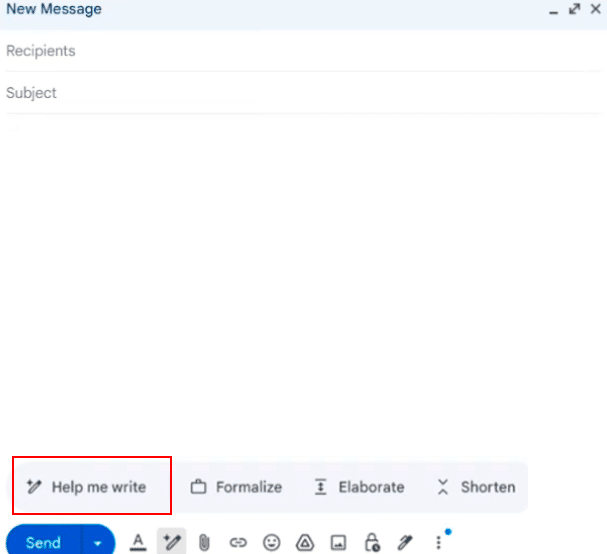
Clicando nessa opção, você pode fornecer a ideia e o contexto do e-mail que você deseja escrever para que ele te auxilie na redação do texto.
No entanto, como essa opção só está disponível em inglês, o comando que você precisa passar para ele tem de estar em inglês.
Caso você não tenha muita familiaridade com o inglês, você pode utilizar o próprio Gemini, ChatGPT ou mesmo o Google Tradutor para traduzir suas solicitações e interagir com a IA para obter os resultados esperados.
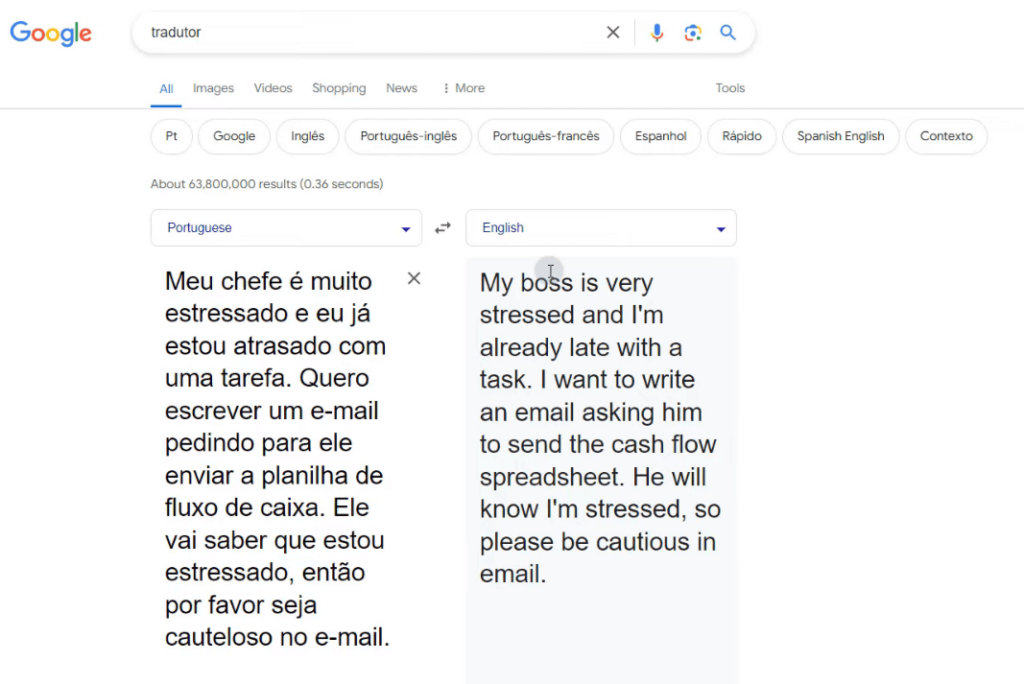
Podemos copiar o comando direto do Google Tradutor e colar dentro do campo do Gemini Advanced no Gmail. Feito isso, ele gerará um e-mail conforme solicitado.
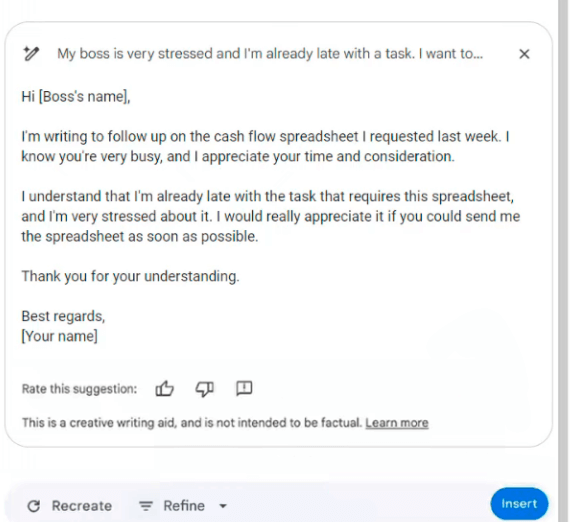
No entanto, essa ainda é uma pré-visualização do e-mail feito pelo Gemini. Para inserir de fato, precisamos clicar no botão Insert no canto inferior direito.
Também é possível recriar (recreate) esse e-mail ou refinar (refine) para um estilo mais formal, elaborado ou curto.
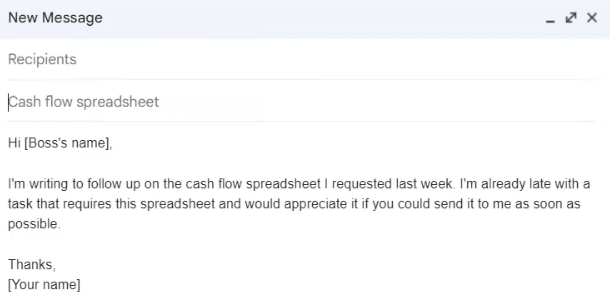
Como você pôde perceber, o e-mail gerado pelo Gemini Advanced também será todo em inglês, mas você pode utilizar ele próprio, o ChatGPT ou o Google Tradutor novamente para traduzir e editar esse texto.
E da mesma forma que você pode pedir para o Gemini Advanced escrever o corpo do e-mail para você, você também pode escrever o corpo do seu próprio e-mail e depois apenas utilizar as opções de refinar para ajustar conforme o necessário.
Outra ferramenta do Google em que podemos utilizar o Gemini é o Google Apresentações.
O Google Apresentações funciona como o PowerPoint do Google. E dentro dessa ferramenta, podemos utilizar a inteligência artificial para gerar uma imagem específica que precisamos inserir dentro de algum slide.
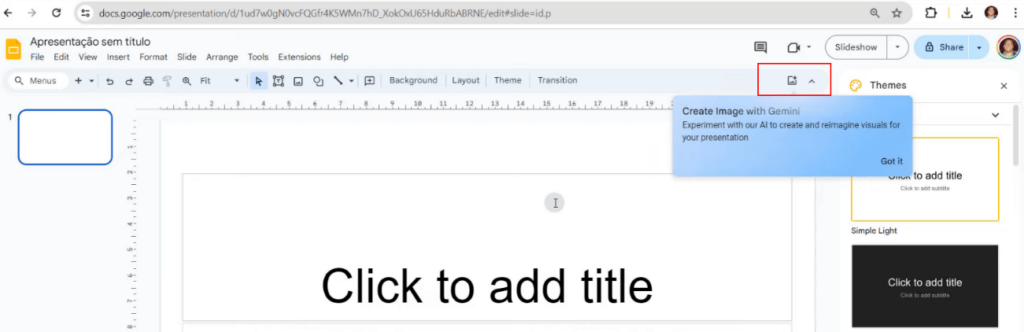
Isso te permite gerar a imagem conforme sua necessidade diretamente no slide, economizando tempo de ter de pesquisar e buscar por essa imagem na internet.
Dentro do Google Docs, teremos algumas funcionalidades do Gemini Advanced que irão nos auxiliar a criar e escrever diferentes tipos de documentos.
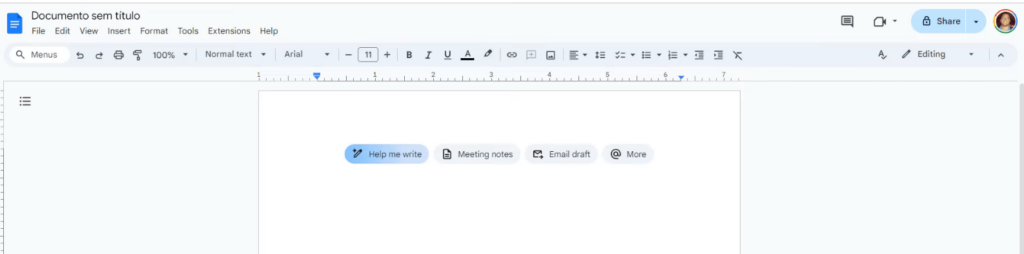
Assim como no Gmail, temos a opção Help me write para que a IA auxilie com a redação do documento. E algumas outras opções que fornecem um modelo pré-configurado para cada tipo de documento.
A Meeting notes é um modelo que você pode utilizar para controle de reuniões.
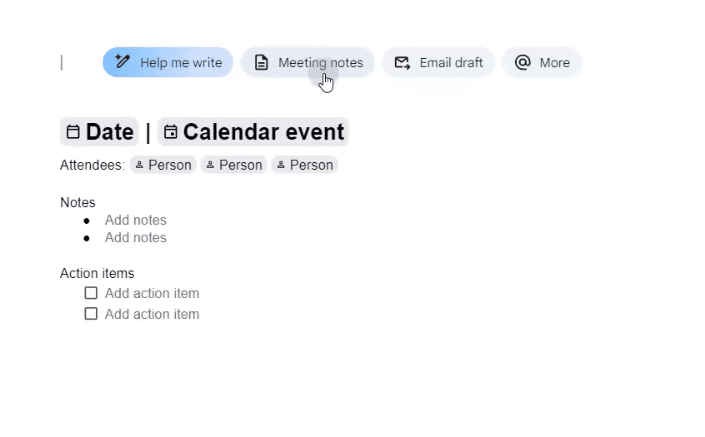
E a Email draft apresenta um layout de e-mail para que você possa utilizar.
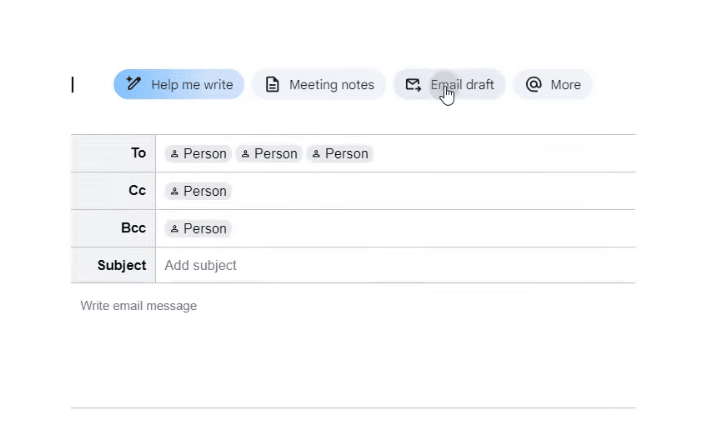
Clicando em Help me write, podemos passar um comando para o Gemini Advanced e aguardar que ele faça a redação do texto desejado.
Por exemplo, vamos solicitar que ele crie um relatório sobre as vendas de 2023 que não tiveram bons resultados. Porém, o texto deve trazer uma mensagem inspiradora ao final.
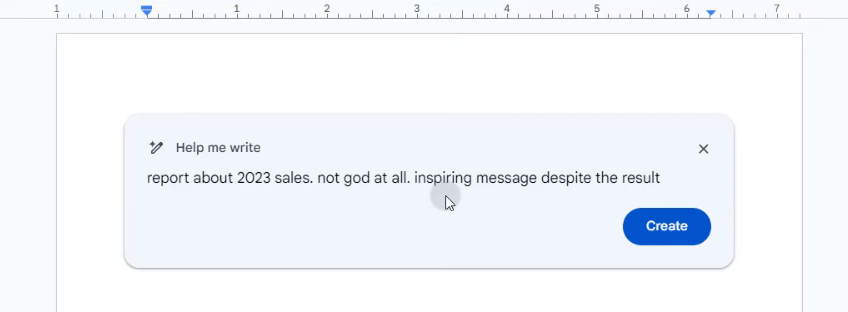
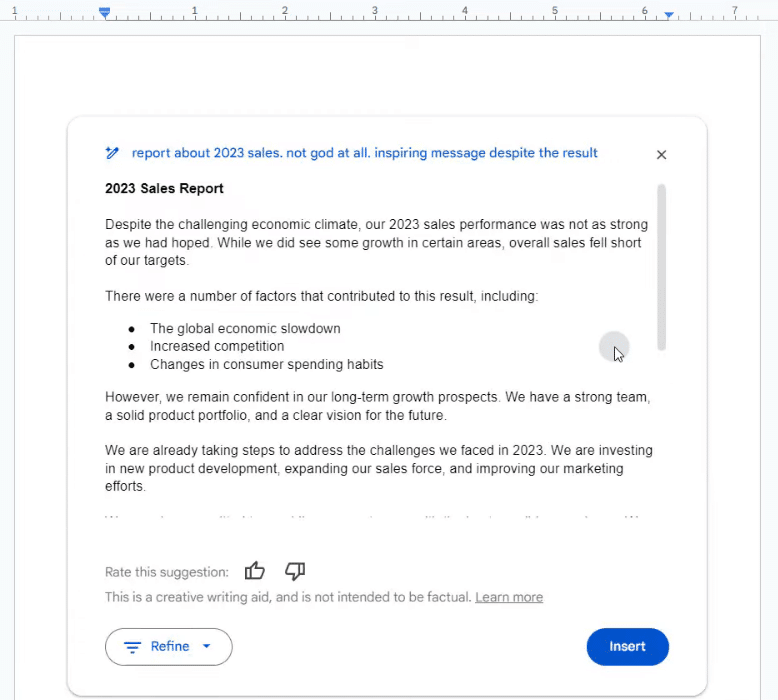
Perceba que, assim como no Gmail, temos a opção de inserir esse texto no nosso documento (Insert), como também podemos refiná-lo.
E dentro do Google Docs, teremos mais opções para refinar esse texto, como resumir, alterar o tom, adaptar o estilo textual, além das opções que já vimos anteriormente no Gmail.
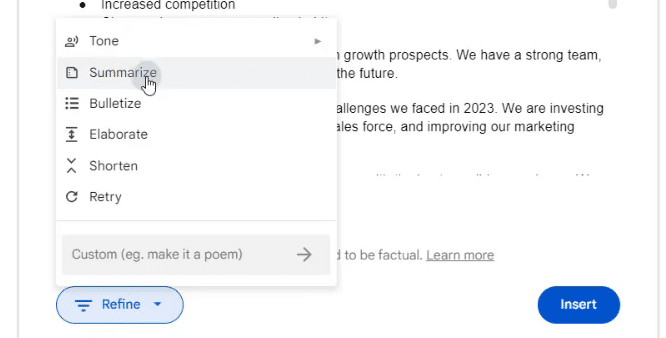
Para finalizar, podemos utilizar o Gemini dentro do Google Planilhas. Para acessar as funcionalidades dele dentro do Google Sheets, basta clicar na opção Help me organize.
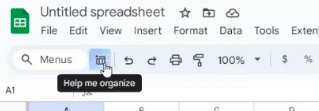
Ao clicar nesse ícone, teremos acesso às ferramentas de inteligência artificial dentro do Google Sheets.
Assim como as outras ferramentas, você também precisará fornecer o comando em inglês. Por exemplo, vou pedir para ele gerar uma planilha de orçamento para a reforma de uma casa.
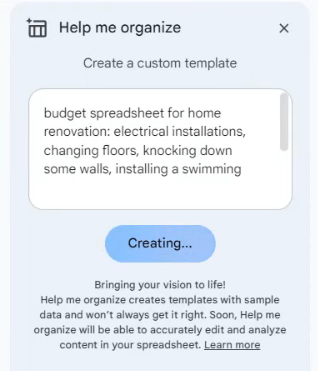
E após alguns instantes, o Gemini entregará uma planilha completa de planejamento do projeto.
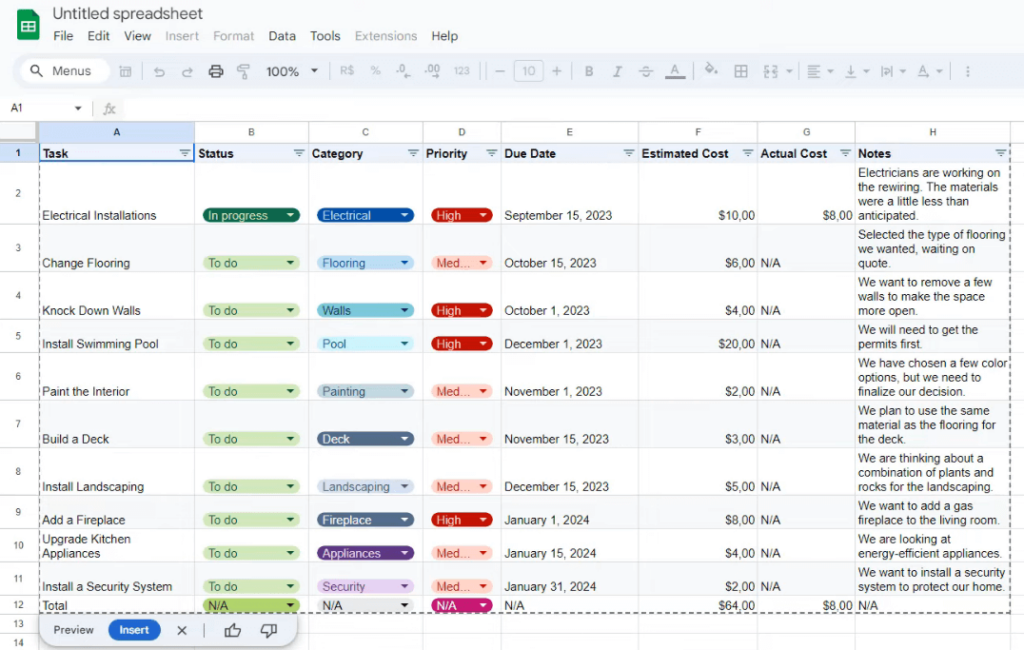
Tudo o que você solicitar para o Gemini Advanced dentro do Google Sheets, ele irá criar e gerar para você dentro da planilha. E com a estrutura pronta, você pode editá-la conforme as suas necessidades.
Na aula de hoje, eu te ensinei como usar a inteligência artificial dentro dos programas do Google, como o Gmail, Google Apresentações, Google Docs e Google Planilhas.
Vimos como fazer para ativar e utilizar esse recurso dentro da sua conta do Google, e como acessar essa funcionalidade dentro de cada programa.
O Gemini Advanced pode ser um importante e eficiente aliado em seus trabalhos com as ferramentas do Google, facilitando e agilizando muito seus projetos e atividades com essas ferramentas.
Para acessar outras publicações de Dicas da Hashtag, clique aqui!

Expert em conteúdos da Hashtag Treinamentos. Auxilia na criação de conteúdos de variados temas voltados para aqueles que acompanham nossos canais.